Slik lager og bruker du symbolske koblinger (aka Symlinks) på Linux

Linux lar deg lage symbolske linker eller symlinks som peker på en annen fil eller mappe på maskinen din. Den beste måten å gjøre dette på er med kommandoenln, men det er noen grafiske filbehandlere som også kan skape symbolske lenker.
Hva er symbolske koblinger?
Symboliske lenker er i utgangspunktet avanserte snarveier . En symbolsk lenke du oppretter, ser ut til å være den samme som den opprinnelige filen eller mappen den peker på, selv om det bare er en lenke.
La oss for eksempel si at du har et program som trenger filene som er lagret hos / hjem / bruker /.program. Men du vil lagre disse filene på en annen partisjon, som er montert på / mnt / partisjon. Du kan flytte .program-katalogen til /mnt/partition/.program, og deretter opprette en symbolsk lenke på /home/user/.program som peker på /mnt/partition/.program. Programmet vil prøve å få tilgang til mappen på /home/user/.program, og operativsystemet vil omdirigere det til /mnt/partition/.program.
Dette er helt transparent for operativsystemet og programmene du bruker. Hvis du blar til katalogen /home/user/.program i en filbehandling, ser det ut til å inneholde filene inni /mnt/partition/.program.
I tillegg til "symbolske lenker", også kjent som "myk lenker ", kan du i stedet opprette en" hard link ". En symbolsk eller myk lenke peker på en bane i filsystemet. For eksempel, la oss si at du har en symbolsk (eller "myk") lenke fra / home / examplefile som peker til / var / examplefile. Hvis du flytter filen til / var / examplefile, vil lenken på / home / examplefile bli brutt. Men hvis du lager en "hard link", vil det faktisk peke på den underliggende inoden på filsystemet. Så, hvis du opprettet en hard kobling fra / home / examplefile som peker til / var / examplefile og senere flyttet / var / examplefile, vil linken på / home / examplefile fremdeles peke til filen, uansett hvor du flyttet den til. Den harde koblingen fungerer på et lavere nivå.
Du bør vanligvis bruke standard symbolske lenker, også kjent som "myke koblinger", hvis du ikke er sikker på hvilken bruk du skal bruke.
Hvordan lage symbolske koblinger med ln
For å opprette en symbolsk lenke med ln-kommandoen, må du først åpne et terminalvindu. Når du har, kjør ln-kommandoen i følgende form:
ln -s / path / til / original / path / to / link
Du kan angi enten en sti til en katalog eller fil i kommandoen. Hvis du vil lage en symbolsk lenke til nedlastingsmappen din på skrivebordet, vil du kjøre følgende kommando:
ln-s / home / navn / nedlastinger / hjem / navn / skrivebord
-si kommandoen oppretter en symbolsk lenke. Hvis du vil opprette en hard kobling i stedet igjen, er dette noe du vanligvis ikke vil gjøre hvis du ikke har en bestemt grunn til å gjøre det. Du vil ekskludere-sfra kommandoen.Hvis vi ser i vårt skrivebord, finner vi en "Nedlastinger" -mappe som ser ut til å inneholde alle de samme filene som vår viktigste nedlastingsmappe.
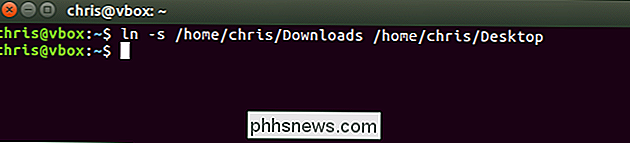
Slik sletter du symbolske koblinger
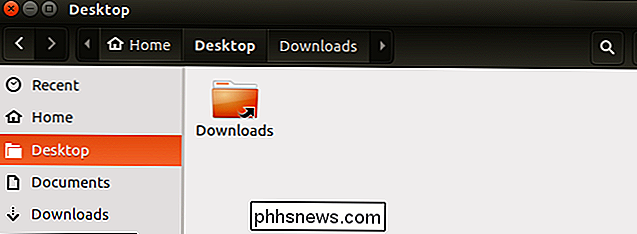
For å fjerne symbolske koblinger, du kan bare slette dem normalt. For eksempel kan du høyreklikke på dem og slette dem ved hjelp av en grafisk filbehandling, eller bruk følgende kommando, som brukes til å slette (eller "fjerne") hvilken som helst type fil:
rm / path / to / link
Slik lager du symboliske koblinger med et grafisk verktøy

Mange Linux-filforvaltere tilbyr muligheten til å lage symbolske koblinger grafisk. Hvis du gjør det, kan du vanligvis gjøre dette ved å høyreklikke på en mappe eller fil og velge "Kopier", og deretter høyreklikke i en annen mappe og velge "Lag lenke", "Lim inn som lenke" eller et tilsvarende navngitt alternativ.
Nautilus filbehandler som følger med GNOME og Ubuntu Unity-desktops har ikke dette menyalternativet lenger, men det har en snarvei som gjør det samme. For å opprette en symbolsk lenke i Nautilus, trykk og hold inne Ctrl og Shift-tastene på tastaturet. Dra og slipp en fil eller mappe til et annet sted. Nautilus vil opprette en symbolsk lenke til den opprinnelige filen eller mappen på stedet du slipper filen eller mappen i stedet for å flytte den opprinnelige filen eller mappen.

Skal jeg la apper sende "bruksstatistikk" og "Feilrapporter"?
Mange programmer vil sende bruksstatistikk, feillogger, krasjrapporter og annen diagnostikk til sine servere. Noen av dem deaktiverer disse alternativene, men bør du? Hvorfor er det akkurat "Brukerstatistikk" og "Feilrapporter"? Generelt vil applikasjoner laste opp to typer bruksdata: generell bruksstatistikk og informasjon om feil, Bruksstatistikk - som også kan refereres til som "telemetri" - inneholder informasjon om hvordan du bruker programmet, inkludert hvilke knapper og menyer du samhandler med, og hvor ofte du bruker dem.

Slik tar du bra landskapsfotoer
Landskap er en av de klassiske kunstfagene. Siden dagene i det romerske riket har kunstnere malt dem. Ta landskapsfotografier er bare en naturlig forlengelse av denne gamle tradisjonen. La oss se på hvordan du gjør det riktig. Hva skaper et godt landskapsfoto Et flott landskapsbilde har normalt to ting: en flott beliggenhet og et godt lys.


